前言
不知道各位对于百度云等市场网盘的看法是怎样。就我个人而言,除开万恶的限速以外,在使用体验上这些网盘都会略显臃肿,尤其是在那种体积不大的文件上,上传下载都十分的不便,更不用说偶尔仅仅只是上传下载一些临时文件供紧急使用,而百度网盘干倒友商后的 政策收缩 更是让人怨声载道
自此,个人搭建的 轻量型云盘 也赢得了大部分人的青睐,如果你有一个属于自己的轻量型的云盘,那在各个方面都将会极大便利你的学习乃至工作。今天给大家带来的便是一款轻量型云盘:Cloudreve
个人博客:www.seny.xyz
演示站点:pan.seny.xyz
测试账户:test@seny.xyz
测试密码:123456
本站云盘为个人私用云盘,仅提供 测试账户
Cloudreve 是什么?
Cloudreve 是一款出色的国产开源公有网盘程序,能助你以最低的成本快速搭建公私兼备的网盘系统,你可以使用它来搭建个人私有网盘、文件分享系统,亦或是针对大小团体的公有云系统。最新的 V3 版本已全面采用 Go 语言进行重构,无需搭建任何环境,较旧版本而言更为轻量,实测仅占用 60 MB 左右内存
Cloudreve V3 特性列表
- ☁️ 支持高达七种存储策略作为存储端的存储容器
- 📤 上传 / 下载 支持客户端直传,支持下载限速
- 💾 可对接 Aria2 进行离线下载
- 📚 在线 压缩 / 解压缩、多文件打包下载
- ⚡ 拖拽上传、目录上传、流式上传处理
- 👩👧👦 支持多用户及用户组管理
- 🔗 创建文件、目录的分享链接,可设定自动过期
- 👁️🗨️ 视频、图像、音频、文本、Office 文档在线预览
- 🚀 All-In-One 打包,开箱即用
- 🌈 更多特性 … …
官方网站:https://www.cloudreve.org/
官方文档:https://docs.cloudreve.org/
Github :https://github.com/cloudreve/Cloudreve
Cloudreve 搭建教程
当前演示安装环境为 Ubuntu 18.04,Cloudreve 版本为 3.3.1
Cloudreve 的搭建有许多种方式,我们选取其中最简单的一种,即拉取官方最新版本应用直接搭建
- 使用 wget 命令或手动从 Github 上拉取 Cloudreve 的最新版本
- 解压到工作目录并赋予相应权限
- 首次启动 Cloudreve
- 为 Cloudreve 配置进程守护( 后台运行 )
- ( 可选 )Mysql 数据库的相关配置
- ( 可选 )Nginx 反向代理的相关配置
- …
一、获取 Cloudreve 版本
使用 wget 命令从Github上拉取最新版本的 Cloudreve 版本,或手动从 Github 上下载最新的 release 版本
- 首先确定自己服务器的架构,在命令行中输入:arch 进行查询:
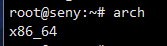
输出结果:x86_64 代表 amd64 ; aarch64 代表 arm64
-
笔者这里为 amd64 架构,然后去 Github 上拉取 Cloudreve 对应架构的最新版本:
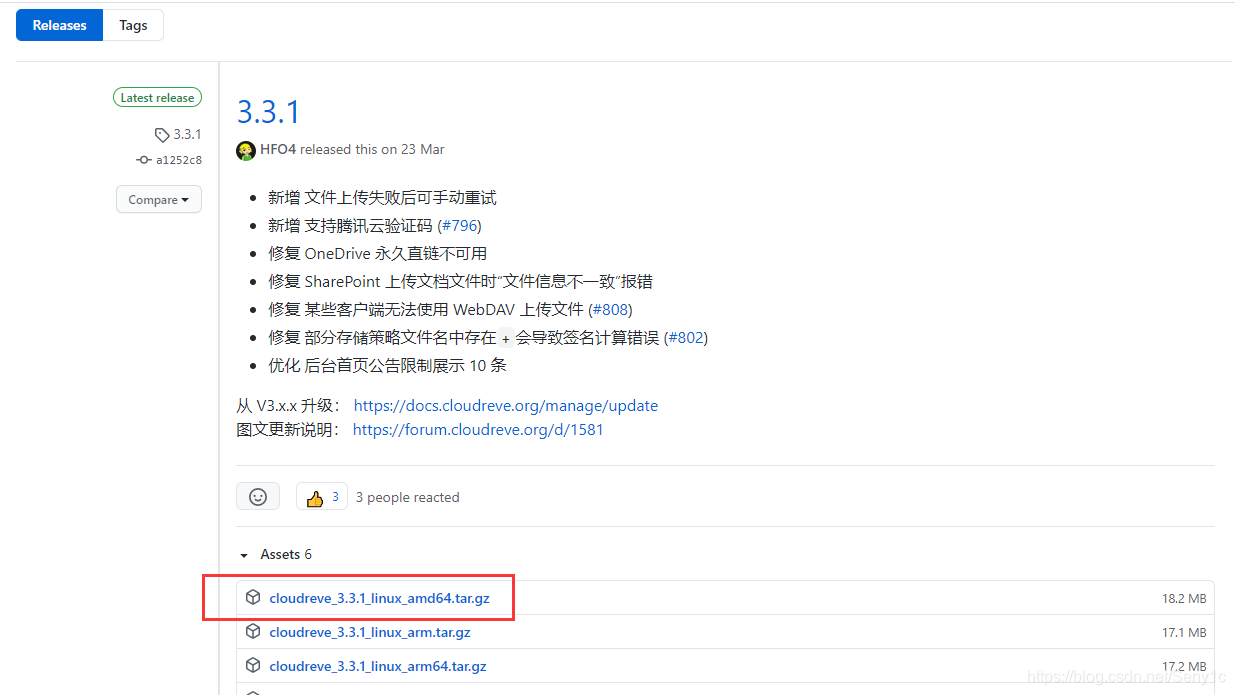
- 右键复制下载链接,在命令行中输入 ( wget + 下载链接 ) 即可远程拉取资源,若是觉得下载速度较慢可以选择手动获取程序包上传到服务器。
- 若 wget 命令无法使用(
可以用apt-get安装 wget)可以手动拉取,只要将程序下载后上传到服务器即可
二、创建工作目录并试运行
- 在 /usr/local 目录下创建新文件夹 cloudreve 作为其工作目录,将程序包放入工作目录后 解压试运行
相关命令:
// 创建工作目录
sudo cd /usr/local
sudo mkdir cloudreve
sudo cd cloudreve
// 解压并试运行
sudo tar -zxvf xxx.tar.gz
sudo chmod +x ./cloudreve
sudo ./cloudreve
-
将程序压缩包放入工作目录:

-
解压并试运行:
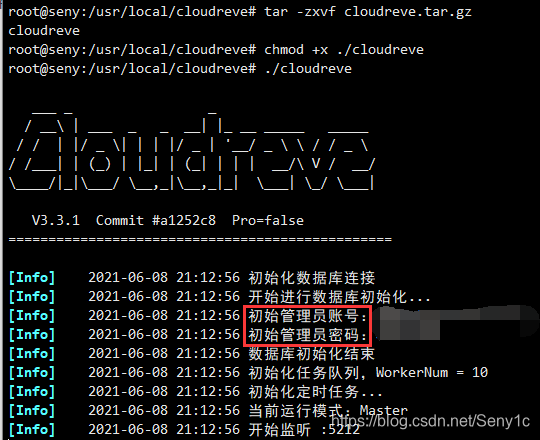
一定要记好图中框选的初始管理员账号与密码!
- 在浏览器中输入
服务器 IP :5212即可访问到 Cloudreve 服务
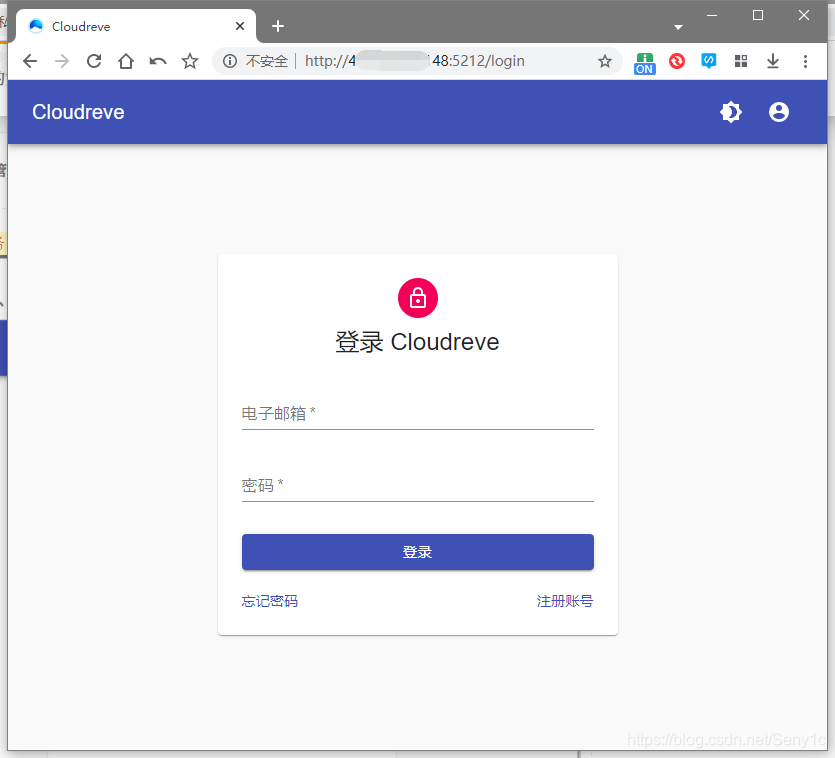
TIPS:如果在这里无法显示相应网页的话,请检查防火墙配置,确保 5212 端口已打开!!( cloudreve 的默认端口为 5212,可以在后面的配置文件中更改 )
但此时你会发现服务器上无法使用命令行,这是因为该服务现在处于前台运行,这时候按 Ctrl + C 先将该服务关闭,接下来进行 进程守护 的配置
三、为 Cloudreve 配置进程守护
这里选择较为简便的 Systemd 进行进程守护的配置
- 命令行输入:cd /etc/systemd/system/
- 创建 cloudreve.service 并在其中写入以下配置
- 其中 WorkingDirectory 为你的工作目录,即/usr/local/cloudreve
- ExecStart为你的 cloudreve 程序,即/usr/local/cloudreve/cloudreve
[Unit]
Description=Cloudreve
Documentation=https://docs.cloudreve.org
After=network.target
Wants=network.target
[Service]
WorkingDirectory=/usr/local/cloudreve
ExecStart=/usr/local/cloudreve/cloudreve
Restart=on-abnormal
RestartSec=5s
KillMode=mixed
StandardOutput=null
StandardError=syslog
[Install]
WantedBy=multi-user.target
- 保存上述文件配置后,执行以下命令
# 更新配置
systemctl daemon-reload
# 设为开机自启动
systemctl enable cloudreve
# 启动 Cloudreve
systemctl start cloudreve
服务管理的相关命令
# 开启服务
service cloudreve start
# 关闭服务
service cloudreve stop
# 重启服务
service cloudreve restart
# 查看服务状态
service coudereve status
至此,Cloudreve 已经可以正常使用,如果想要更进一步配置 Mysql 数据库 与 域名绑定 的话,接下来是相应的配置,各位看官可以继续往下看 ~
四、为 Cloudreve 配置 Mysql 数据库
为什么需要一个 Mysql 数据库呢,因为 Cloudreve 默认的数据库为自带的Sqlite 小型数据库,当数据量逐渐变大时我们就需要一个更为强大的数据库,目前 Cloudreve 已支持 Mysql
- 在进行 Cloudreve 的配置前,我们需要先在 Mysql 内创建一个
cloudreve admin的用户,并创建一个cloudreve数据库提供给 Cloudreve 服务使用
Mysql 数据库相关命令:
创建用户
CREATE USER 'cloudreveadmin'@'localhost' IDENTIFIED BY 'password';
创建数据库
CREATE DATABASE cloudreve CHARACTER SET utf8;
用户授权
GRANT ALL ON *.* TO 'cloudreveadmin'@'localhost';
刷新命令
FLUSH PRIVILEGES;
这里的用户配置可能有个大坑,Mysql 的 密码安全策略 默认需要大小写字母+数字+字符 🤣
- 打开 Cloudreve 的工作目录找到其中的
conf.ini,在其中加入以下配置
;监听端口,可自行配置
Listen = :5212
;数据库相关,如果你只想使用内置的 SQLite数据库,这一部分直接删去即可
[Database]
;数据库类型,目前支持 sqlite | mysql
Type = mysql
;MySQL 端口
Port = 3306
;用户名
User = cloudreveadmin
;密码
Password = [你设置的 Password]
;数据库地址
Host = 127.0.0.1
;数据库名称
Name = cloudreve
;数据表前缀
TablePrefix = cd_
;SQLite 数据库文件路径
DBFile = cloudreve.db
配置完成后保存重启 Cloudreve 服务即可生效
五、为 Cloudreve 配置 Nginx 反向代理
为什么需要 Nginx 来进行反向代理呢,它能够通过监听 80 或 443 端口,将 IP:端口 映射为相应的 URL 地址。通俗的讲就是,配置好后可以通过网址对网站服务进行访问
首先我们需要安装好 Nginx,安装教程可以参考我另一篇文章,这里就不再赘述
- 进入 Nginx 的配置目录 /etc/nginx/sites-enabled/
- 在该目录下新建一个文件命名为 cloudreve
- vim cloudreve 进入配置
下面提供个人配置文件供参考
- vim cloudreve 进入配置
server {
listen 80;
listen 443 ssl;
# server_name 为你想要配置的域名
server_name pan.seny.xyz;
# ssl 证书位置,若无证书注释掉此段与上文的 443 端口
ssl_certificate /etc/nginx/ssl/pan/1_pan.seny.xyz_bundle.crt;
ssl_certificate_key /etc/nginx/ssl/pan/2_pan.seny.xyz.key;
# 若不开启 https 则注释掉下文的 ssl_ 行
ssl_protocols TLSv1 TLSv1.1 TLSv1.2;
ssl_session_timeout 5m;
ssl_ciphers ECDHE-RSA-AES128-GCM-SHA256:ECDHE:ECDH:AES:HIGH:!NULL:!aNULL:!MD5:!ADH:!RC4;
ssl_prefer_server_ciphers on;
index index.php index.html index.htm default.php default.htm default.html;
location / {
proxy_set_header X-Forwarded-For $proxy_add_x_forwarded_for;
proxy_set_header Host $http_host;
proxy_redirect off;
autoindex on;
# 注意此处的 http://localhost:5212 中的端口要对应配置中的端口
proxy_pass http://localhost:5212;
client_max_body_size 20000m;
}
}
保存后,命令行输入:nginx -s reload 进行热更新
更新后输入配置的网址即可看到相应画面!
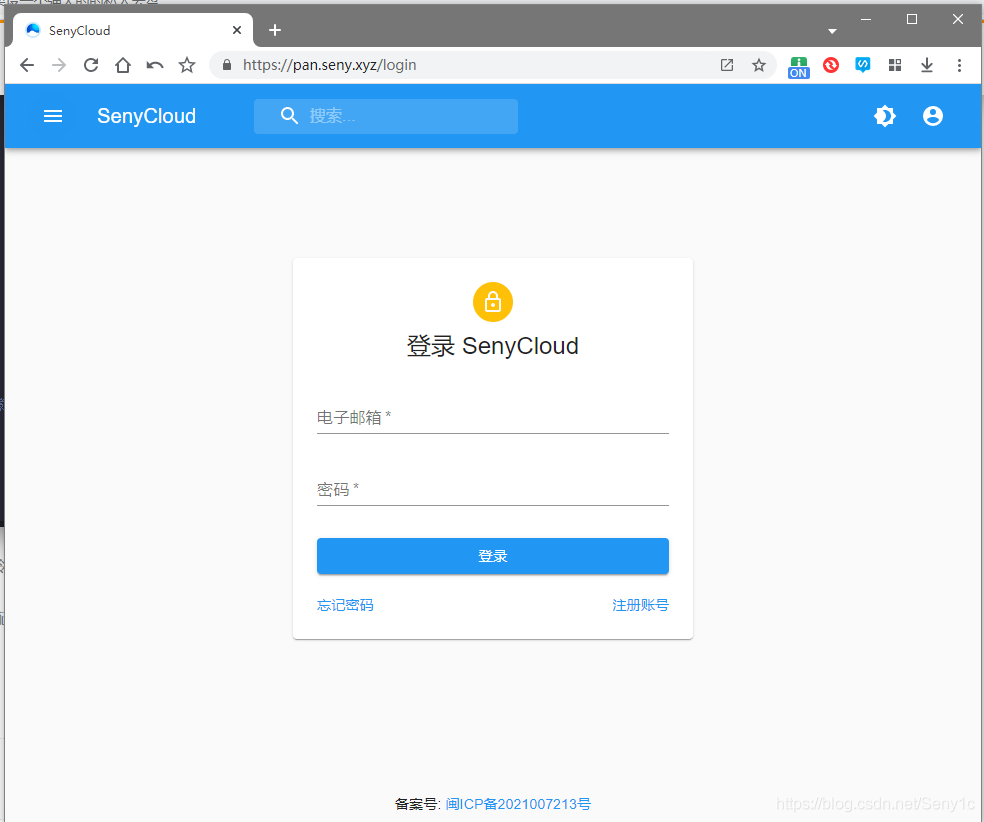
之后便可以使用刚刚的初始管理员账户进行后台管理,增删用户,设置用户组、离线下载、WebDAV等内容
本文总结
以上便是 linux 搭建 Cloudreve 的全部内容,希望一个轻量便捷的云盘能够给你的学习与生活提供更大的便利,而不必再受制于市场网盘的臃肿与高昂会员费用 ,如果搭建过程中存在问题,可以在下方评论区提出,如果这篇文章对你有帮助,不如留下你的 赞 与 评论 支持一下作者 ~ 🍻
此外,作者博客有更多精彩内容,路过的大爷们可以点进去看看 👉 www.seny.xyz




 本文介绍如何使用 Cloudreve 快速搭建个人云盘,包括V3版本特性,如支持多种存储策略、在线预览和分享功能。通过在Ubuntu 18.04上拉取最新版本,配置Mysql数据库和Nginx反向代理,实现进程守护,打造轻量且高效的私有云盘服务。
本文介绍如何使用 Cloudreve 快速搭建个人云盘,包括V3版本特性,如支持多种存储策略、在线预览和分享功能。通过在Ubuntu 18.04上拉取最新版本,配置Mysql数据库和Nginx反向代理,实现进程守护,打造轻量且高效的私有云盘服务。
















 938
938

 被折叠的 条评论
为什么被折叠?
被折叠的 条评论
为什么被折叠?








